
蛋蛋模拟器
手游工具 2024-06-19 14:45:38 169.94M 5.1.0

手游工具 2024-06-19 14:45:38 169.94M 5.1.0
蛋蛋模拟器是一款功能强大、操作简便、兼容性强的Switch游戏模拟器,支持多种游戏格式,如XCI、NSP等,同时支持多种游戏控制方式,包括手柄、键盘、鼠标等。这使得用户可以轻松地在手机上畅玩各类Switch游戏。
一款专为安卓手机用户设计的模拟器应用,主要用于在手机上运行Nintendo Switch游戏。
模拟器允许用户在其安卓设备上体验Nintendo Switch的游戏。用户可以通过这款模拟器,自行导入并运行已下载的游戏ROM。它还支持手柄连接,让用户在手机上也能享受类似Switch的游戏操作体验。
1、打开软件可以看到弹窗上面显示添加数据包后才能开始游戏;
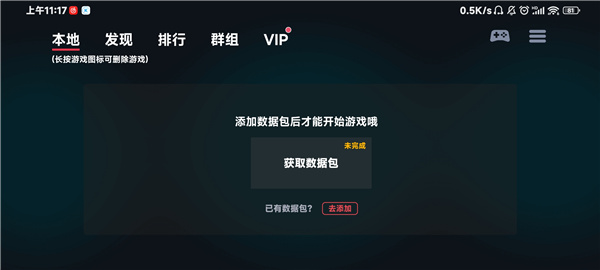
2、点击获取数据包,加入群组后向资深玩家求助,获得数据包后再添加;

3、点击加入会跳转到登录界面,登录注册账号即可;
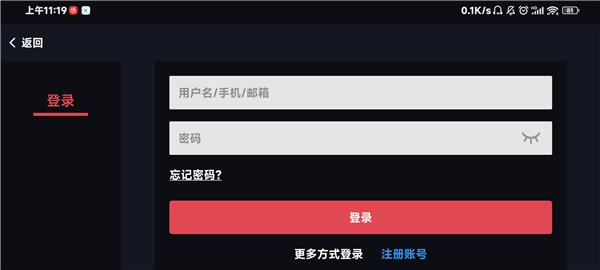
4、新用户注册还有新人福利,注册就送vip;

5、出现一下界面就是成功加入群聊了;
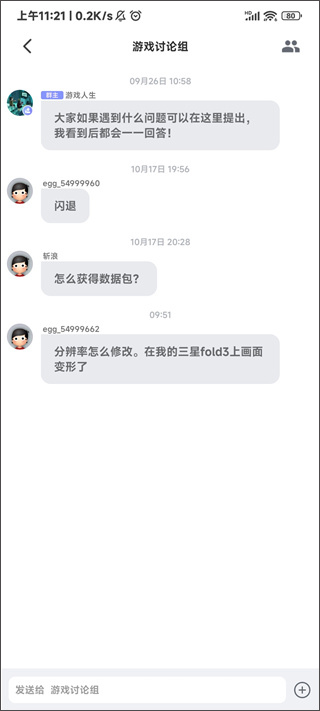
6、这里有资深的玩家,在使用过程中有任何问题都可以在这里提问。
1.广泛的兼容性:该模拟器支持多种Switch游戏格式,如XCI、NSP等,并且兼容性强,能够在大多数Android设备上流畅运行。
2.操作便捷性:提供了简洁直观的用户界面和友好的操作体验。
3.高品质图像渲染:该模拟器采用了先进的图形处理技术,能够提供高清的游戏画面和流畅的帧率。
4.安全性与稳定性:尽管模拟器类应用可能存在一定风险,但蛋蛋模拟器在设计和开发过程中注重安全性和稳定性。
1、安装的SwitchDroid文件夹包含4个子文件夹和一个bin文件。
包含KEY文件的密钥库文件夹。
一个nand文件夹。
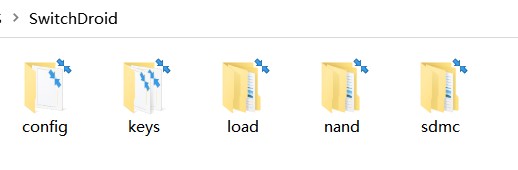
用户文件夹。
Bin文件,它是字体支持文件。
游戏ROM文件的游戏文件夹(可以为XCI格式和NSP格式)。
2、将手机连接到PC,选择“传输文件”模式,然后将整个SwitchDroid文件夹复制到手机的根目录。
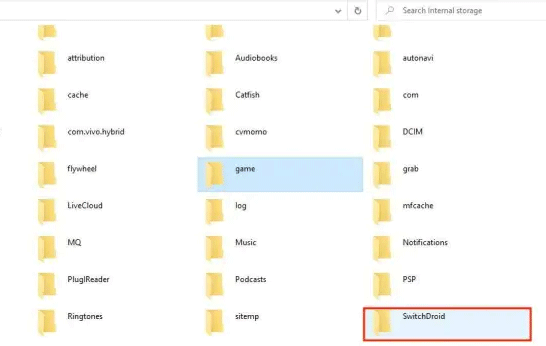
3、添加游戏文件
转到SwitchDroid文件夹并打开游戏子文件夹。
将游戏的ROM文件(以XCI或NSP格式)添加到“游戏”子文件夹中。
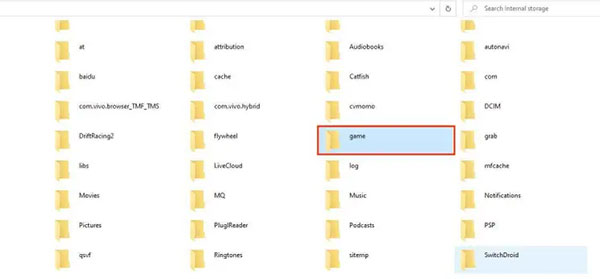
4、找到游戏的运行时环境文件
①在手机上安装GameSir-X2 游戏板,然后打开Egg NS应用程序。
*当前仅支持GameSir-X2游戏手柄。
②将出现一个弹出窗口,提示您找到游戏,KEY文件和字体文件所在的目录,然后单击“设置”。
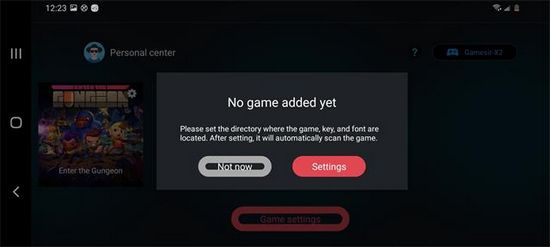
③您可以在此处找到并更改每个所需文件的位置。
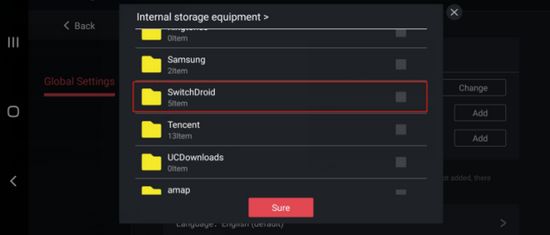
5、添加所需文件
①找到并打开SwitchDroid文件夹。
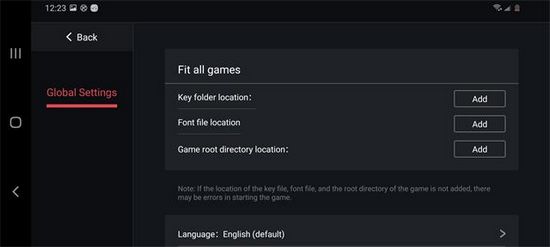
②找到密钥库文件夹
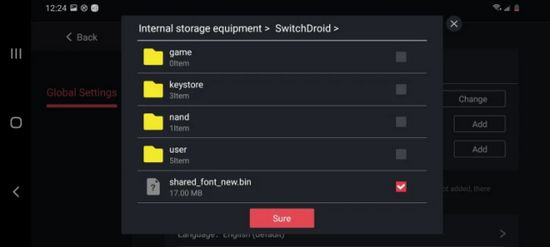
③找到字体bin文件
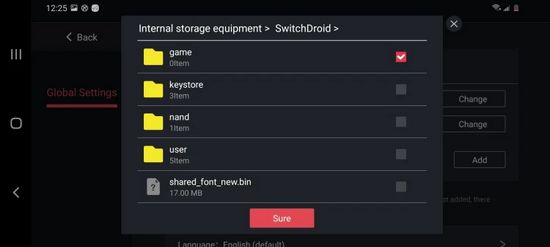
④找到游戏文件夹

⑤添加后可以返回首页
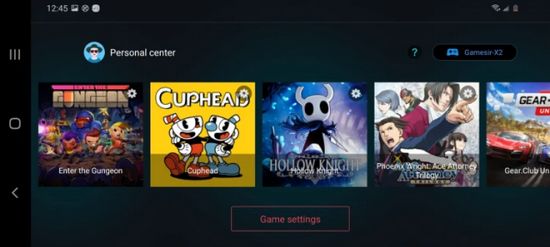
6、开始游戏
①单击游戏图像开始游戏。
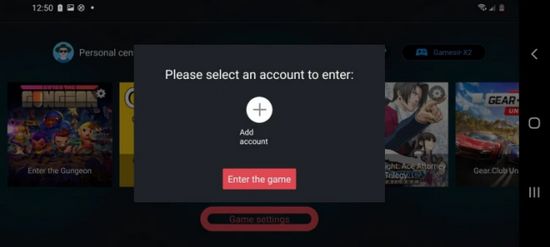
②单击“添加帐户”登录。
③如果您没有帐户,请在登录前注册。
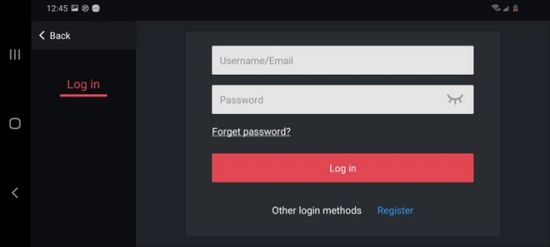
④注册后,返回主页并单击游戏图像以启动游戏。
点开“蛋蛋模拟器”,点击同意;
点击设置-分别定位:Key文件夹位置,字体文件位置,游戏根目录位置。
Key文件夹位置:根目录-选择SwitchDroid文件-勾选KeyStore文件夹,确定;
字体文件位置:根目录-选择SwitchDroid文件-勾选shared_font_new.bin,确定;
游戏根目录位置:根目录-选择SwitchDroid文件-勾选game文件夹,确定;
设置完成之后,玩家返回目录之后就会看到之前自己添加的游戏啦。
1.高清的游戏画质表现:该模拟器采用了先进的图形处理技术,能够实现高清的游戏画面输出。
2.智能手柄支持与适配:这款模拟器完美支持各种类型的手柄设备,并且进行了智能适配优化。
3.社区互动与资源分享:内置了社区功能,允许玩家之间进行交流、分享游戏心得和资源。
4.持续更新与维护:开发者团队致力于不断优化和改进蛋蛋模拟器的性能和稳定性。







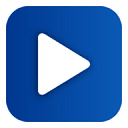
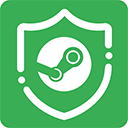





6.4分
500+人评价
请为应用评分:
评论内容需在5-200字之间~
0/200
